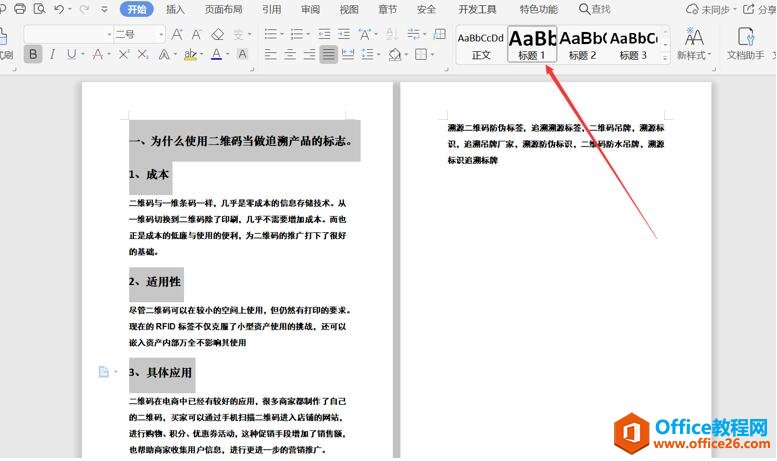在我们使用Word编辑文档的时候,有时候需要输入数学当中的分数,但是很多人用常规的方法都无法进行输入使用,那么word怎么打出分数?关于这个问题,本期的软件教程,小编就来和大伙来分享一下具体的操作步骤,希望能够帮助到各位。
word打出分数教程
1、点击顶部“插入”工具。

2、打开下面的“公式”工具。

uc浏览器屏蔽网站怎么解除?uc浏览器屏蔽网站解除方法
UC浏览器也是很多用户都会使用的软件,有些小伙伴在使用过程中发现很多网站被屏幕了,无法进行访问,那么uc屏蔽网站要怎么解除?这个问题很多人都想要了解,那么今日的软件教程,小编就来分享解除的方法,一起来你看看具体的操作步骤吧。
3、点击图示位置,选择上面的两个符号之一。

4、在生成的虚线框里输入分数的数字。

5、输入完成,点击右上角“x”关闭公式编辑器。

6、关闭后,在刚刚光标位置就会出现输入的分数了。

photoshop插件怎么安装?ps插件安装教程
photoshop是一款很多人都在使用的图像图像编辑软件,这里有很多的工具素材能够满足用户们的使用需求,有时候也需要安装插件进行使用,就有用户提问那说photoshop插件怎么安装?本期的内容就来讲解ps插件的安装方法,一起来了解看看吧。